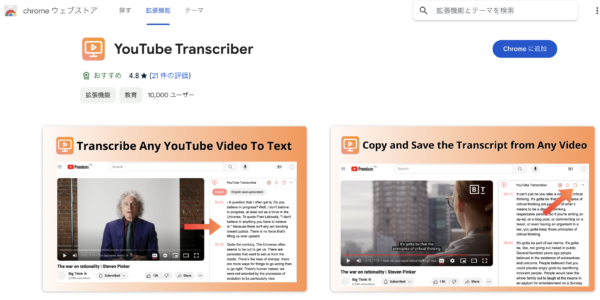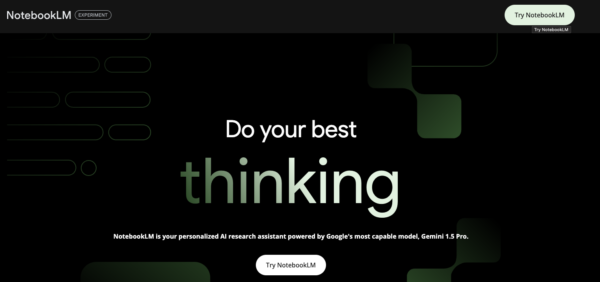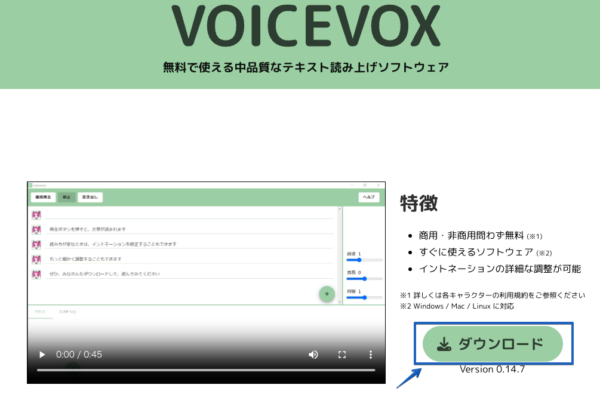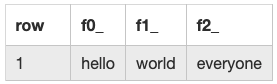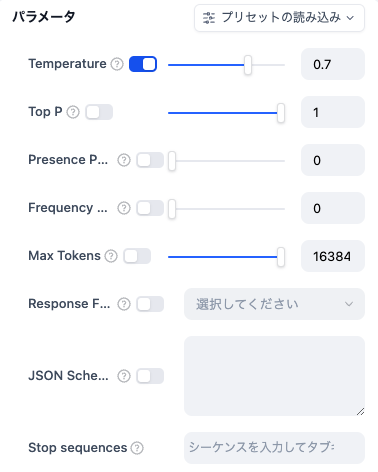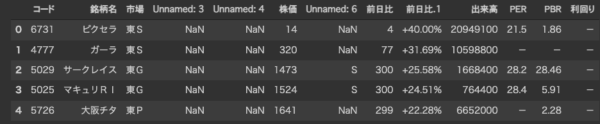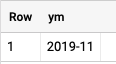・所属部署ではoutlookカレンダーを使っているが、別部署ではgoogleカレンダーを使っている。
・仕事の都合上、両方に関わる必要があるが、複数カレンダーでそれぞれ予定管理するのは手間だし効率も悪い。。。
・Microsoftとgoogleのアカウント連携することでカレンダー内容を自動同期して解決
今回は、outlookとgoogleのアカウント連携登録方法の紹介となります。
1. outlookカレンダーの設定を選択する
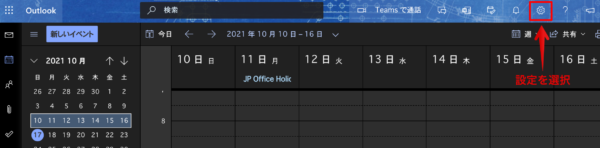
2. 設定の下の方にある、「Outlookのすべての設定を表示」を選択する
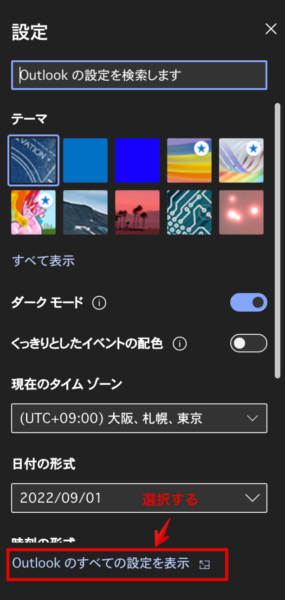
3. 「予定表」→「アカウント」→「Google」を選択する
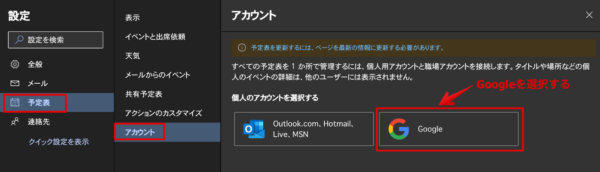
4. outlookと同期したいgoogleアカウントを選択する
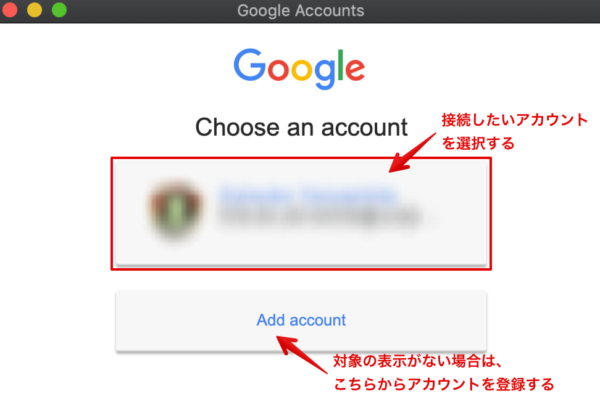
5. 「allow」を選択して接続許可を行う
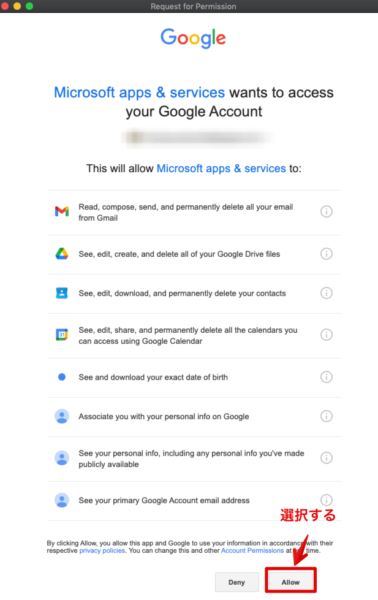
6. アカウントの連携処理が行われて、以下のように表示される
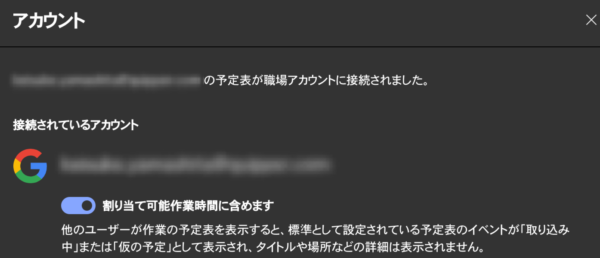
7. outlookカレンダー内にgoogleカレンダーの登録内容が同期表示される
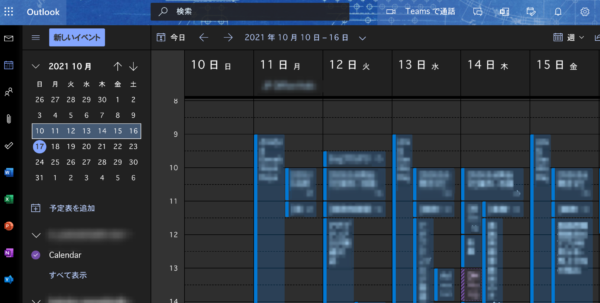
これでどちらかのカレンダーに予定が登録された場合、双方のカレンダーに情報が更新されるようになります。